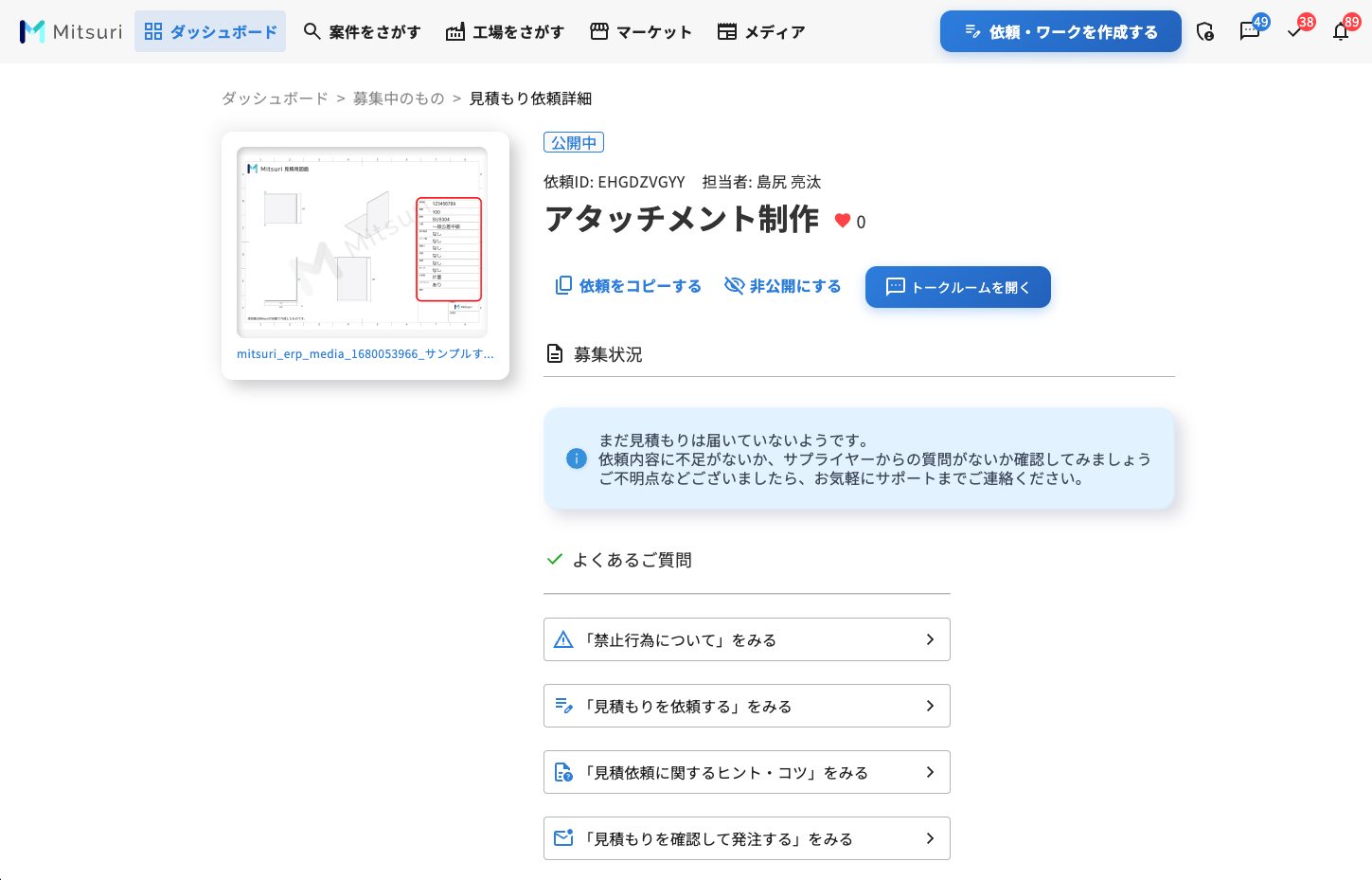このヘルプのまとめ
このページでは、クライアントとしてMitsuriに登録した後、 見積もりを依頼したい案件を公開するまでの手順を紹介しています。見積もり依頼は4つのSTEPで完了します。
Mitsuriでは下記の方法で見積もりを依頼できます。
- Mitsuriに登録している600社以上のサプライヤーに一括で見積もり募集を行う
- 特定のサプライヤーを指定して見積もり依頼を送る
このページでは、Mitsuriに登録している600社以上のサプライヤーに一括で見積もり募集を行う方法をご紹介します。
特定のサプライヤーを指定して見積もり依頼をする方法は「サプライヤーに直接、見積もり依頼やお問い合わせを行う」をご覧ください。
1.画面右上の「依頼・ワークを作成する」ボタンを押す
[依頼・ワークを作成する]ボタンを押します。

2. [一括見積もり依頼]から依頼を作成する
[一括見積もり依頼]を押します。

新規依頼の入力画面がでてきます。
[ファイルを選択]を押す、もしくはファイルをドラッグ&ドロップし、図面をアップロードします。
※ファイルは、複数アップロードできます。
※対応しているファイル形式は、pdf、jpeg、png、ai、dxf、stepなどです。
可能な限り、PDF形式の図面を一緒に添付するようにしましょう。PDF形式で添付すると依頼のサムネイルとして画像が表示され、サプライヤーの目にとまりやすくなります。
また、データによっては専用ソフトが必要となる場合があり、工場によっては特定の拡張子のデータが確認できない場合があります。工場が確認しやすい形で依頼を作成することで、迅速に見積もりを入手できる可能性が高まります。
図面がない場合でも、文章や参考画像などで内容をご相談いただけます。「まずは相談してみたい」「ラフなイメージしか決まっていない」といったご依頼にもご活用ください。
3.必要項目を入力する
依頼名・見積期限など、「必須」がついた必須項目を入力します。その他の項目は任意ですが、可能な限り詳細な情報を入力することで、サプライヤーから見積もりが届きやすくなります。
例えば加工や材質などを入力すると、サプライヤーが依頼を検索する際にヒットしやすくなります。
依頼内容は見積もりが届いていなければ後からでも変更、修正が行えます。
※図面をアップロードしない場合は、詳細の入力が必須となります。
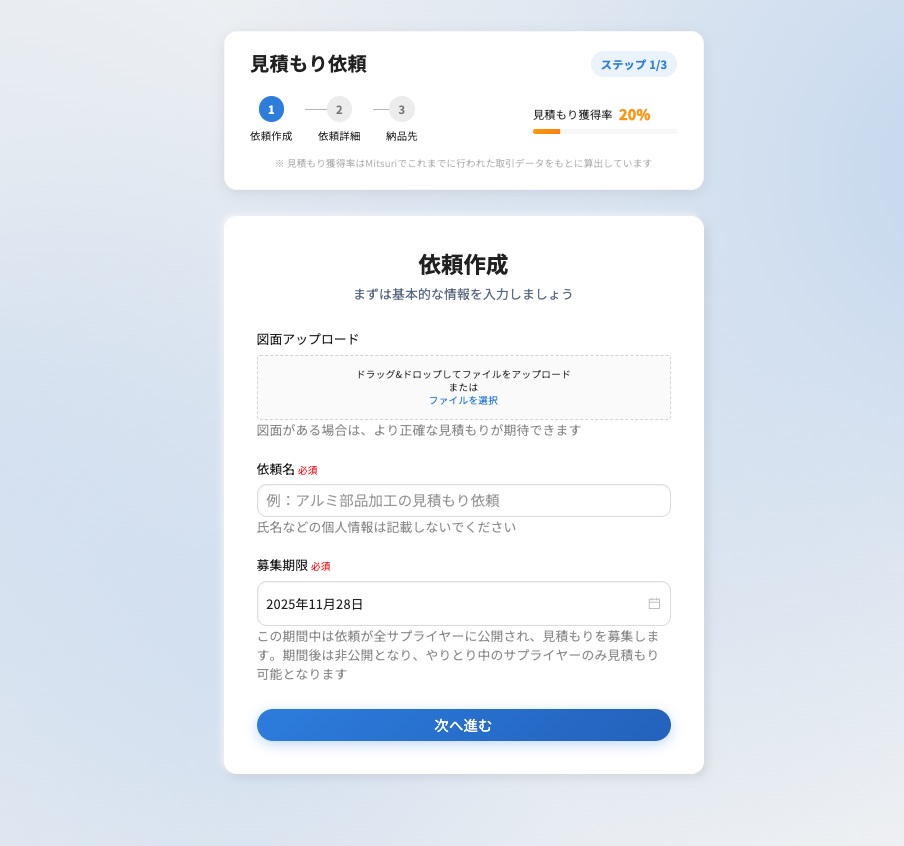
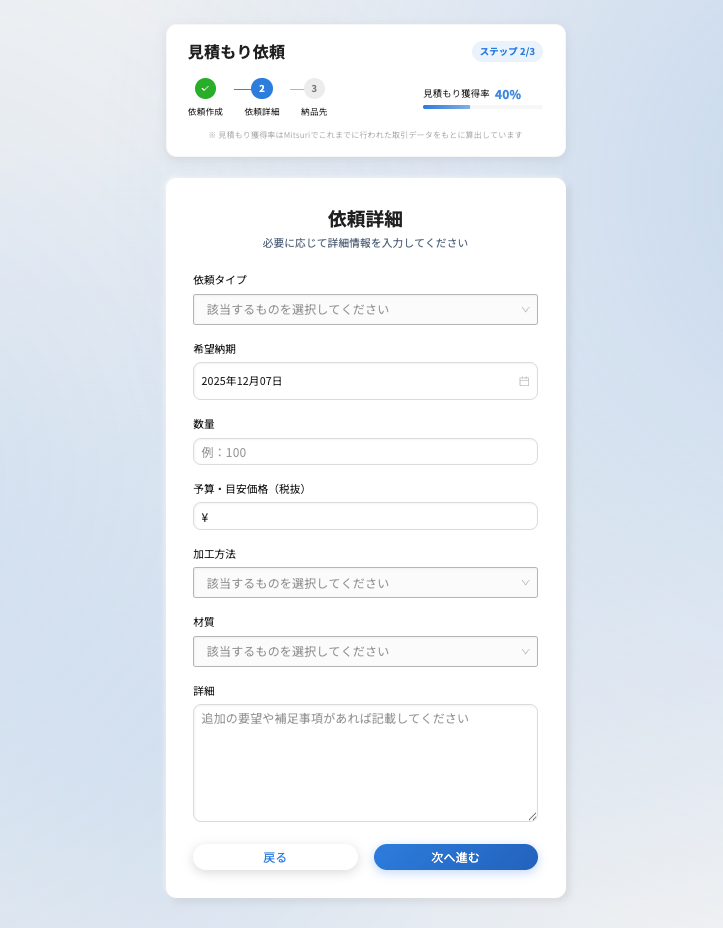
※Mitsuriで見積もりが届く確率は、2週間の公開で平均70%以上です。見積もりが届かない場合は、依頼内容を見直してみましょう。
| 依頼名※ | 依頼タイプ |
| 見積期限※ | 希望納期 |
| 合計数量 | 目安価格 |
| 加工方法 | 材質 |
| 詳細 | |
4.納品先を指定して、見積もり依頼を公開する
納品先は、[ダッシュボード]>左側のメニューにある[組織情報]で設定している情報が自動入力されます。これと異なる納品先を入力したい場合は、納品先を修正します。
納品先の住所に問題がなければ[この内容で依頼を公開する]を押して依頼を公開します。
※依頼の公開中は、納品先情報のうち郵便番号と都道府県のみが公開されます。発注後、発注したサプライヤーにのみ詳細な納品先情報と電話番号が公開されます。
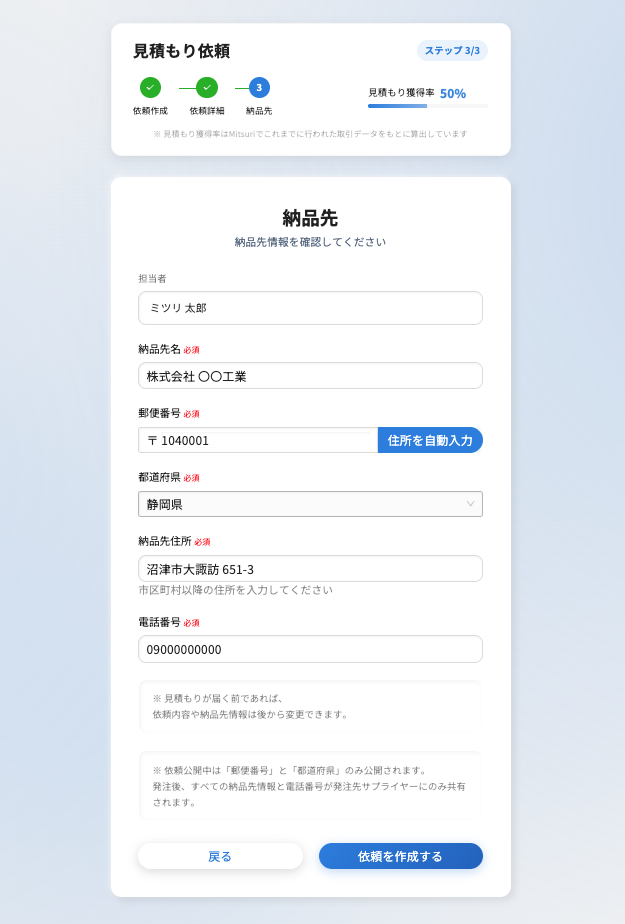
(参考)見積もり依頼の公開が完了しているかチェックする
公開が完了している場合、左上に「公開中」と表示されます。
また、右上のお気に入り(ハートマーク)や、見積もり件数によって、サプライヤーの反応を確認できます。
サプライヤーが見積もりの下書きを作成中の場合、見積もり検討中と表示されます。
※見積もりが届いた場合は右上のベルマークとメールで通知されます。